php小编香蕉发现许多Win10用户遇到了离线地图无法修改路径的问题,这给用户带来了不便。如果你也碰到了这个困扰,不要着急,接下来我们将分享几种解决方法,帮助你解决Win10离线地图路径无法修改的困扰。
1、首先右击桌面左下角的开始按钮,接着在选项栏中选择设置选项。
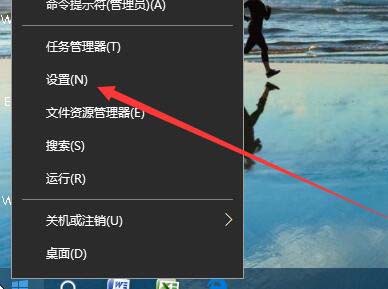
2、进入Windows设置界面后,点击界面中的应用图标。
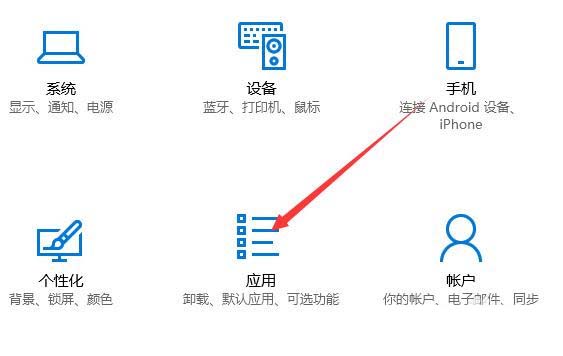
3、随后会弹出应用和功能界面,选择界面左侧的离线地图选项。
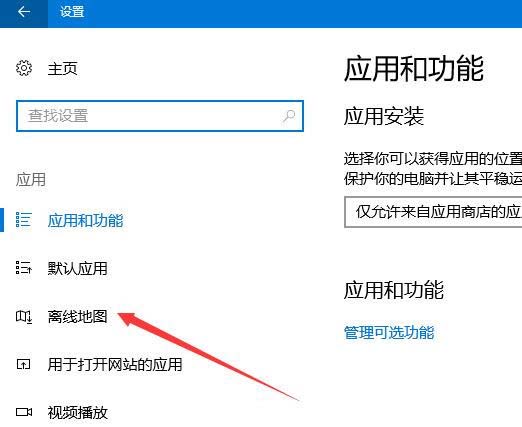
4、然后选择界面右方的下载地图图标。
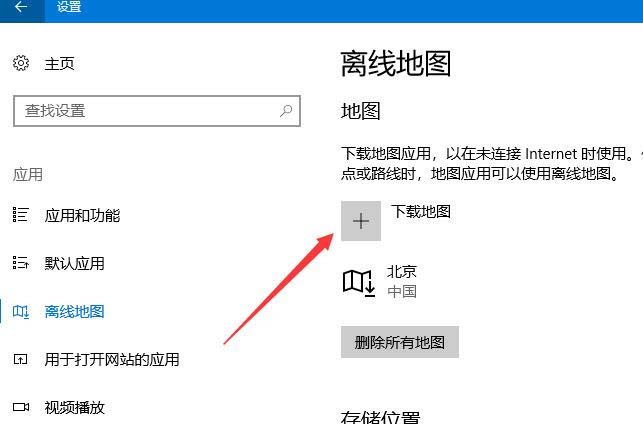
5、接着在弹出的界面中,用户能够选择需要下载地图的地址。
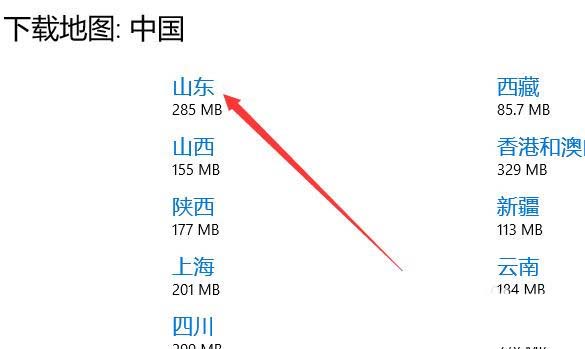
6、在点击确定下载后,系统会自动下载已选定的地图了。
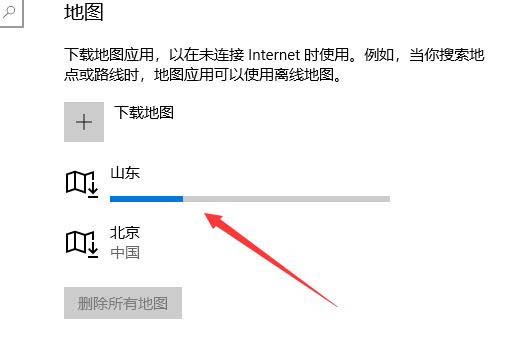
7、最后点击储存位置下的下拉框,只需要在弹出的窗口中选择保存位置就可以了。
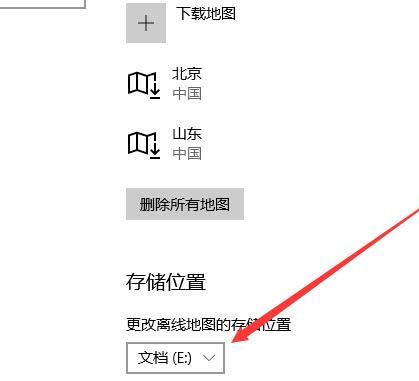
以上是win10离线地图无法修改路径怎么办的详细内容。更多信息请关注PHP中文网其他相关文章!




